ppt背景图片怎么设置?
Hello!大家好,我是阿广,打开演示文稿,点击菜单栏中的插入,选择你想选取的背景图片,将图片与幻灯片背景拉至重合,即可设置好ppt背景图片。(⊃‿⊂)

原料/工具
联想y7000
Win10
ppt2021
方法一
第1步
打开幻灯片选择背景格式
打开一个演示文稿,右键点击空白的幻灯片,点击选择设置背景格式。
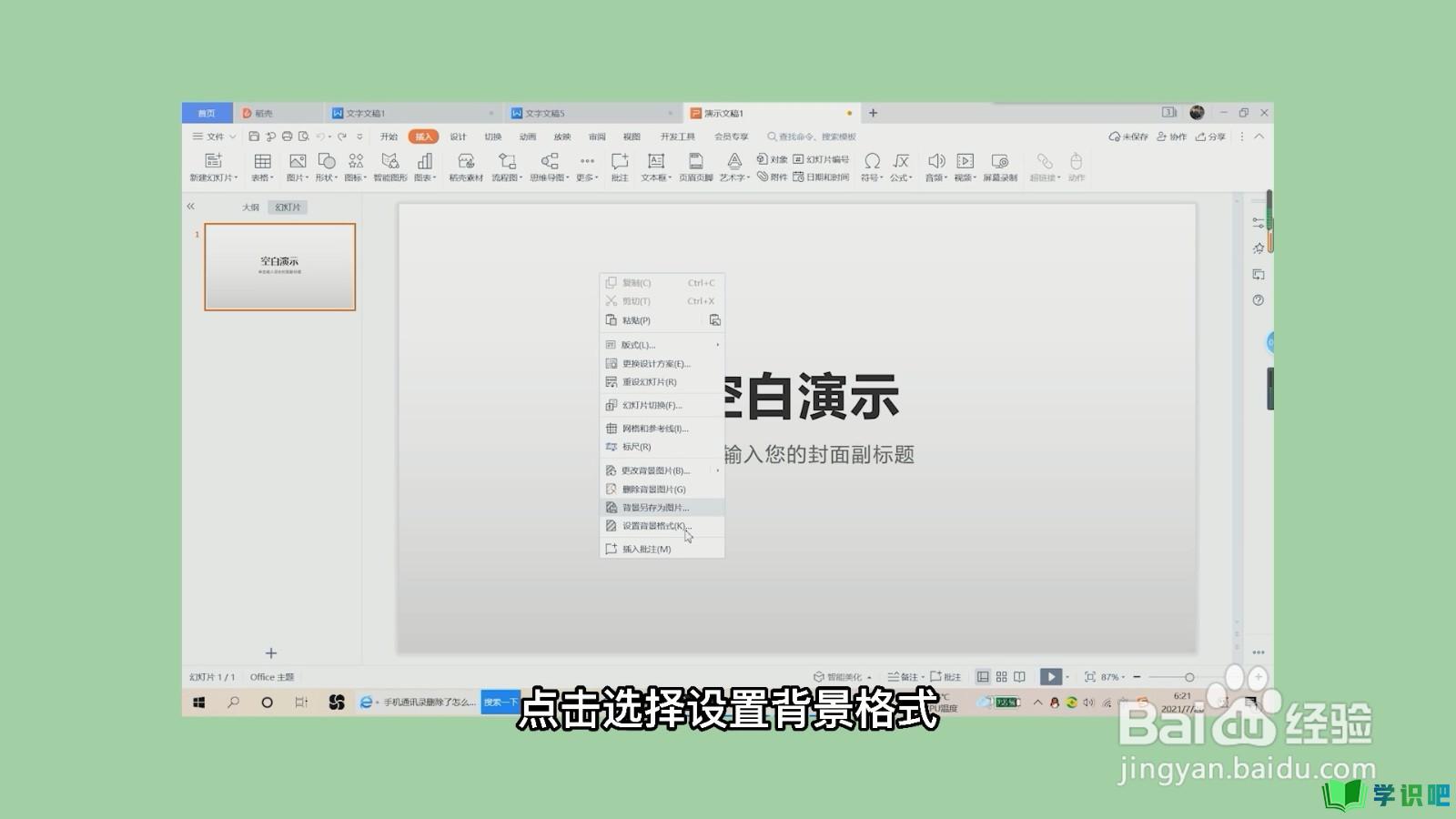
第2步
选择背景填充方式
打开右侧的窗口后你可以看到“填充”中有四种填充方式:“纯色渐变”、“渐变填充”、“图片或纹理填充”、“图案填充”。这样你就可以在工具栏中自由调整你想要的背景图片的样式和细节了。
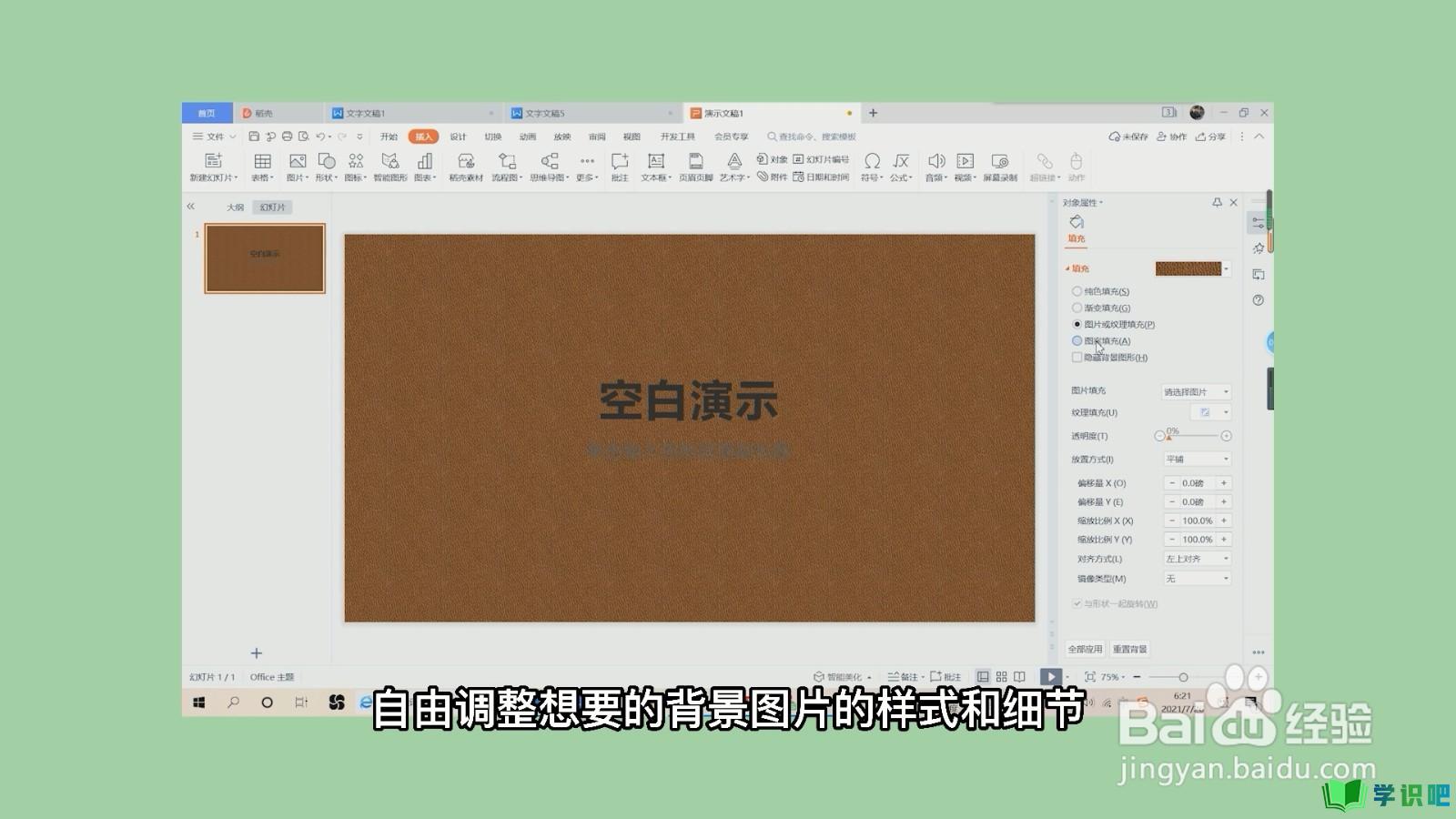
方法二
第1步
插入背景图片
打开一个演示文稿,点击上方菜单栏中的插入,选择图片,本地图片这样就可以自由选择你想选取的背景图片了。

第2步
拉动图片与背景贴合
将图片与幻灯片背景拉至重合。

第3步
选择置于底层
点击该图片右键,选择置于底层,这样就可以后期在图片上加入文字和其他内容了。
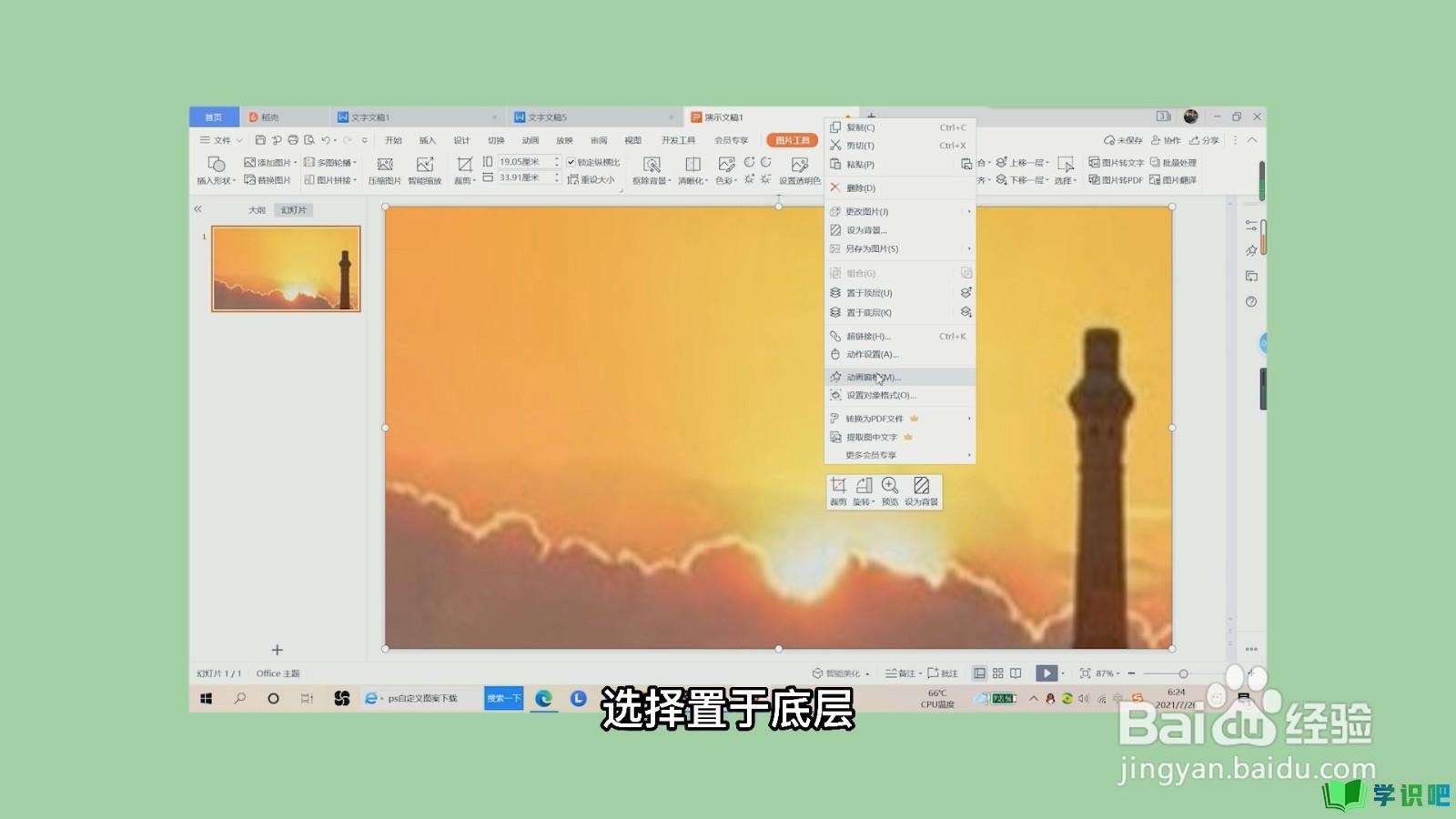
方法三
第1步
找到设置背景格式选项
打开一个幻灯片,在幻灯片网格线外任意空白处单击鼠标右键,在出来的选项中点击设置背景格式。
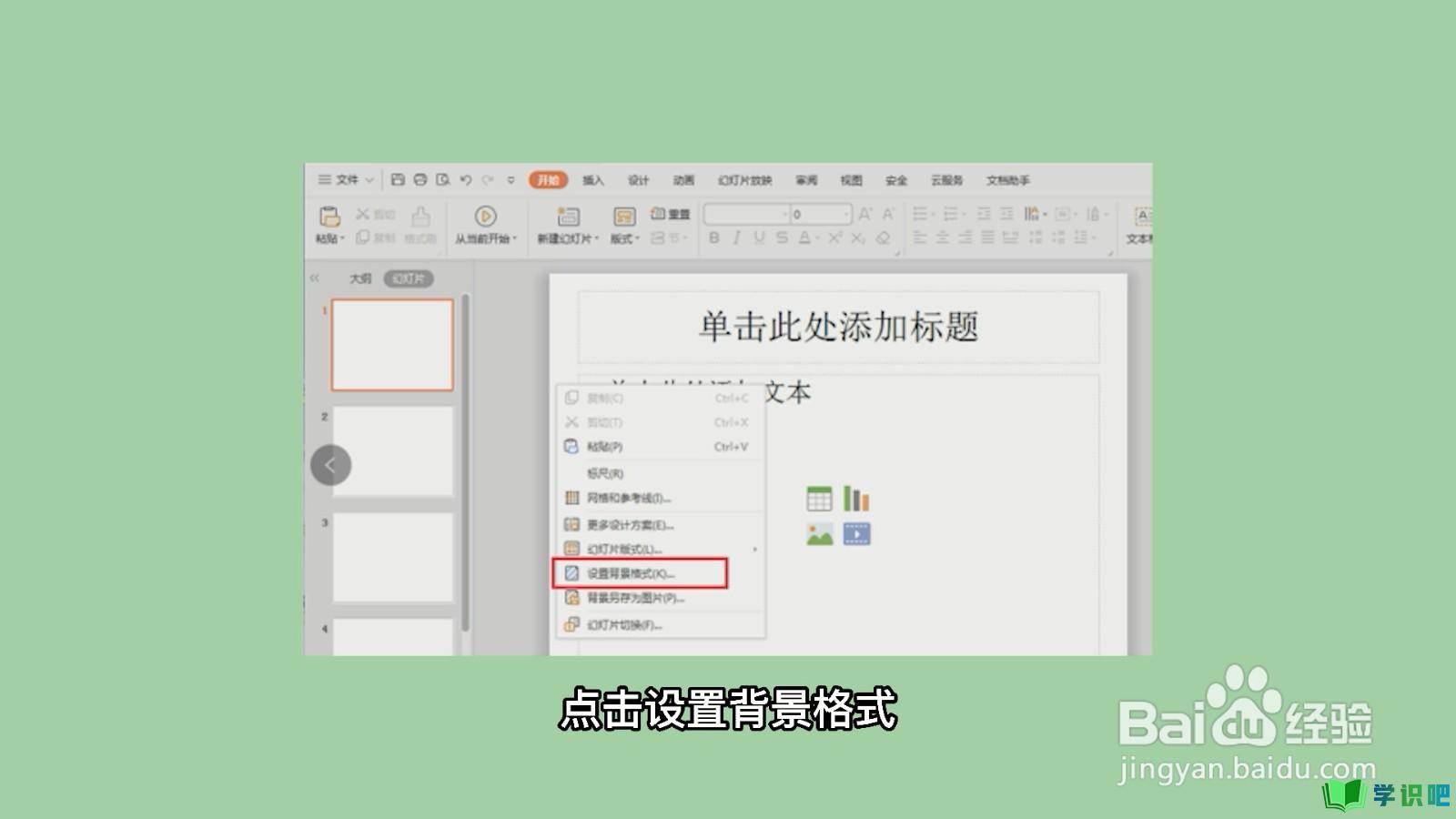
第2步
选择填充图片或纹理填充选项
点击后,屏幕右侧出现如下图所示的设置框,先点击填充下边的图片或纹理填充。
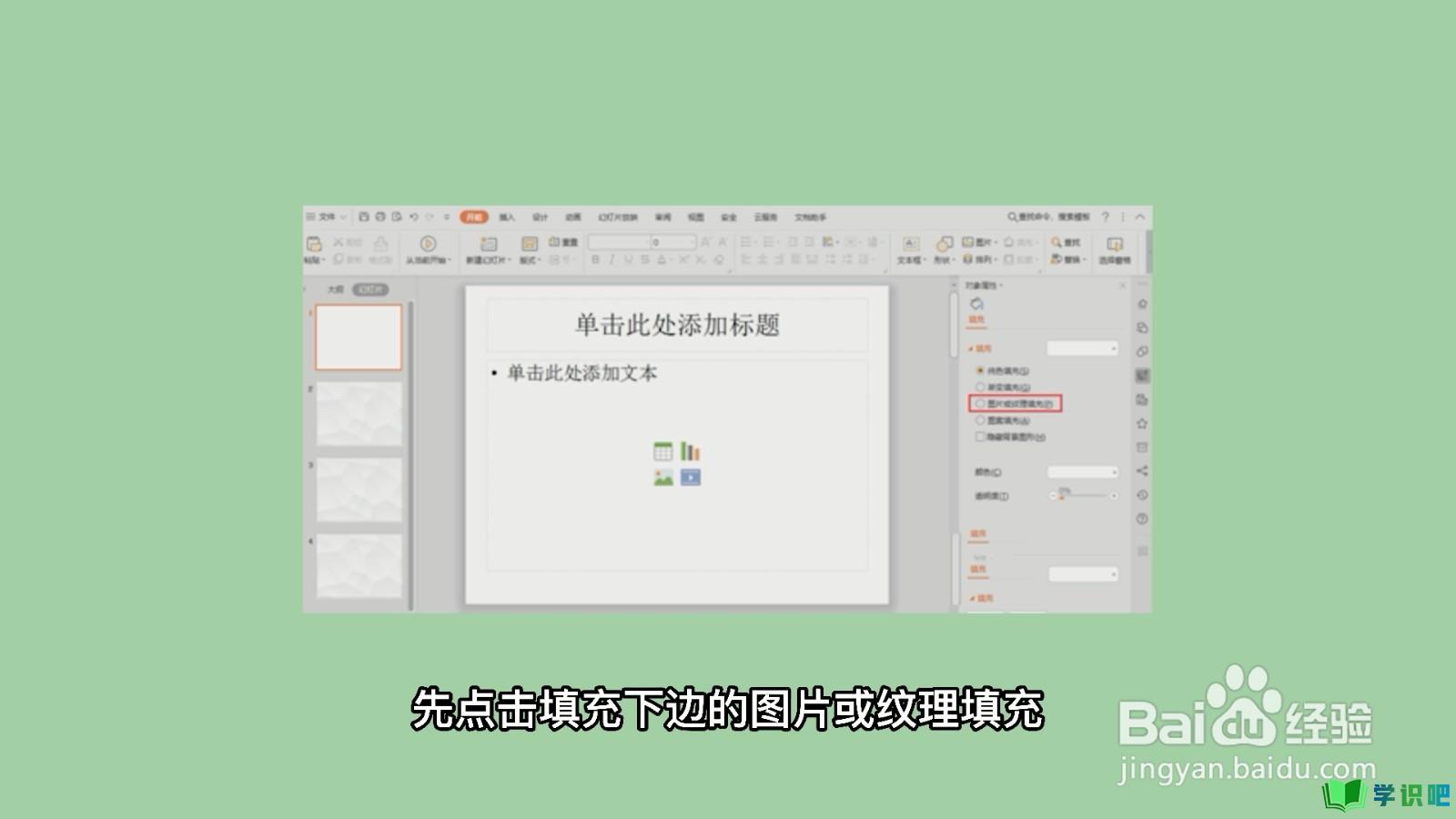
第3步
打开图片并设置为背景
在本地文件中找到想要设置为幻灯片背景的目标图片,点击右下角打开,可以看到目标图片就被设置为了该张幻灯片的背景。如果想要所有的幻灯片都应用此背景,点击右下角的全部应用即可。
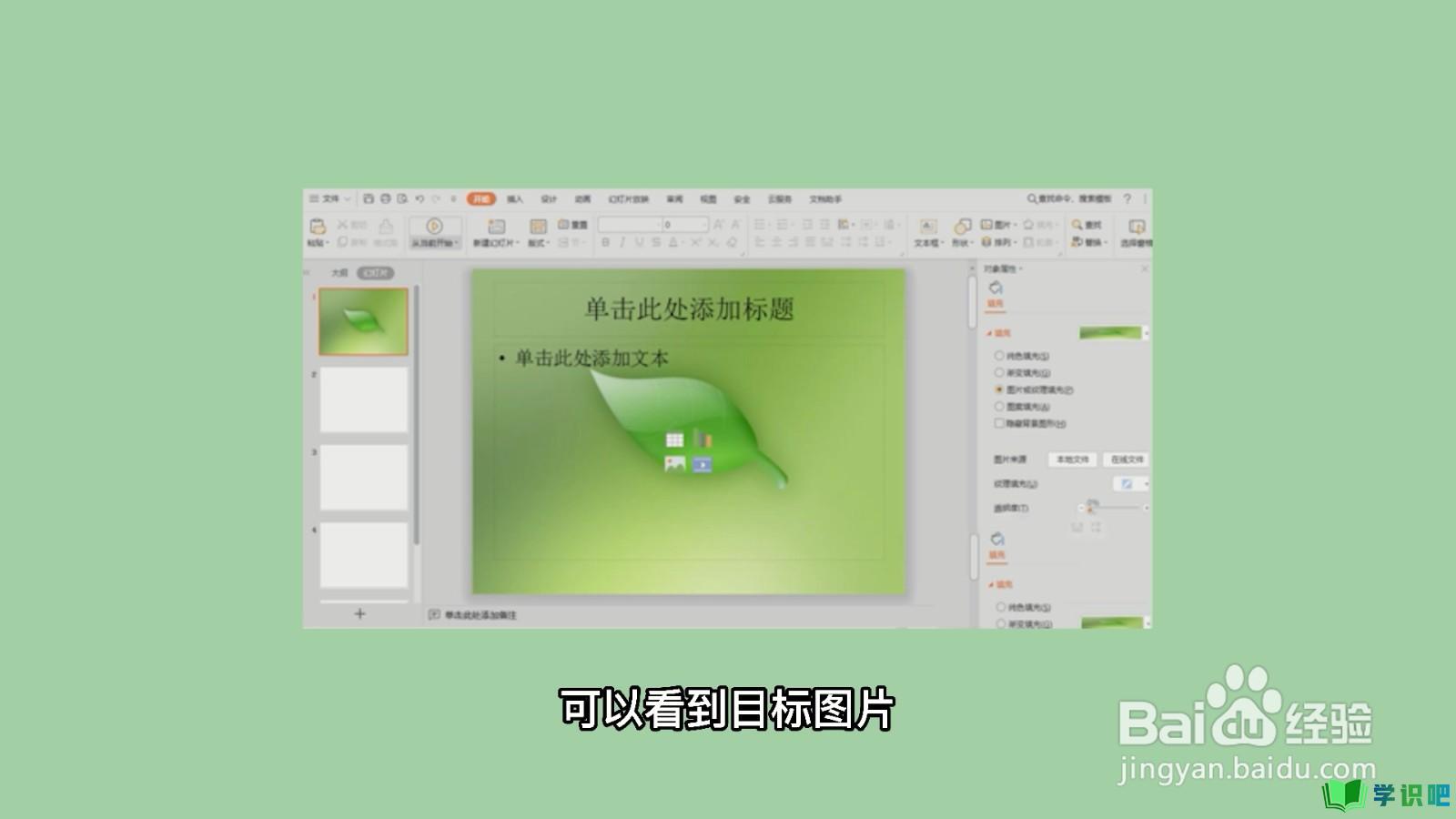
温馨提示
以上就是“ppt背景图片怎么设置?”的全部内容了,小编已经全部分享给大家了,希望大家能学到新的知识!最后,小编希望以上分享的内容对大家有所帮助,如果觉得还不错就给小编点个赞吧!(⊃‿⊂)
